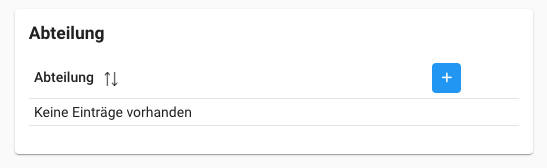Auf dieser Seite können Sie Einstellungen für Ihre Stechuhren vornehmen.
Stechuhr - Übersicht
Hier sehen Sie eine Übersicht aller Stechuhren in tabellarischer Form. Per Doppelklick und Stift-Symbol können Sie bereits vorhandene Stechuhreneinstellungen anpassen. Andernfalls für eine neue Stechuhr auf das Plus-Symbol in der Topbar klicken.
Erstellen/Bearbeiten - Allgemein
Bezeichnung: Name der Stechuhr
Abteilung-Sidebar (für 1. Generation): Veraltet
Tonausgabe: Beim Kommen und Gehen wird ein Ton abgespielt, wenn der Haken gesetzt ist.
Abwesenheiten beantragen erlauben: Hiermit dürfen Mitarbeiter Abwesenheiten in der Stechuhr beantragen.
Abwesenheitsgrund anzeigen: Hiermit werden Abwesenheitsgründe an der Stechuhr-Mitarbeiterkachel angezeigt.
Sprache: Hier kann eingestellt werden, in welcher Sprache die Stechuhr angezeigt wird.
Intervall: Entscheidet darüber, in welchem Intervall die Stechuhr sich aktualisiert.
Stechuhr - für 2. Generation
Gutschrift: Zeitbuchungsgutschrift, wenn man sich über die Stechuhr anmeldet und die Zeitbuchung gestartet wird.
Admin-Pin: Hier wird ein Admin-Pin zum Verlassen aus der Stechuhr angezeigt. Dieser kann neu generiert und gelöscht werden.
Stechuhr - Authentifizierung
Keine: Durch einen Klick auf den Namen der angezeigt wird, wird die Person ein- oder ausgestochen.
PIN Eingabe: Nach Klick auf den Namen muss der PIN, welcher beim Mitarbeiter hinterlegt ist, eingegeben werden, damit dieser ein- oder ausgestochen wird.
RFID: Nach dem der eingelesene RFID-Chip vom Mitarbeiter an das Gerät gehalten wird, wird dieser automatisch ein- oder ausgestochen.
Sofortiges Kommen und Gehen (für 2. Generation): Wenn aktiv, kann nur ein- und ausgestochen wird. Wenn nicht aktiv, kann das eigenes Zeitkonto etc. aufgerufen werden.
User Timeout (in Sekunden): Diese Einstellung ist sinnvoll, um die Einsicht auf das Zeitkonto zeitlich zu begrenzen. Sollte der Mitarbeiter vergessen, seine Zeitkontenansicht zu schließen, wechselt das System nach Ablauf des User Timeout automatisch auf den Startbildschirm zurück.
Stechuhr - Mitarbeiter (für 2. Generation)
Hier kann eingestellt werden, ob der aktuelle Status (anwesend/abwesend) mit angezeigt wird.
Stechuhr - News-Ticker (für 2. Generation)
Tragen Sie hier eine Nachricht ein, die über ein Banner auf der Stechuhr angezeigt wird. Diese Anzeige kann auch zeitlich begrenzt werden. Z.B. Heute findet von 13 bis 15 Uhr eine Betriebsbegehung statt. - Oder - Heute wird aufgrund von Bauarbeiten zwischen 9 und 12 Uhr das Wasser abgestellt!

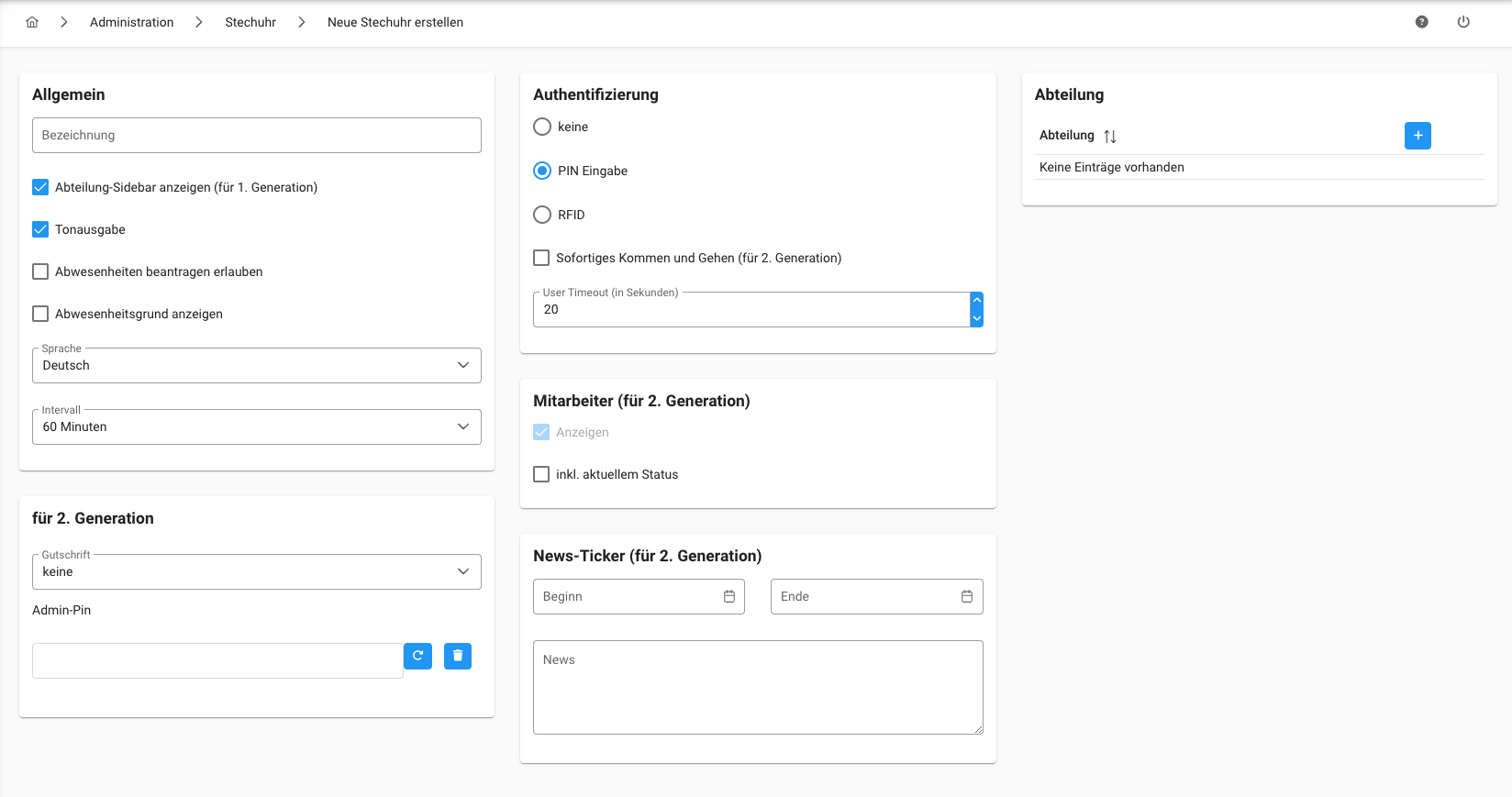
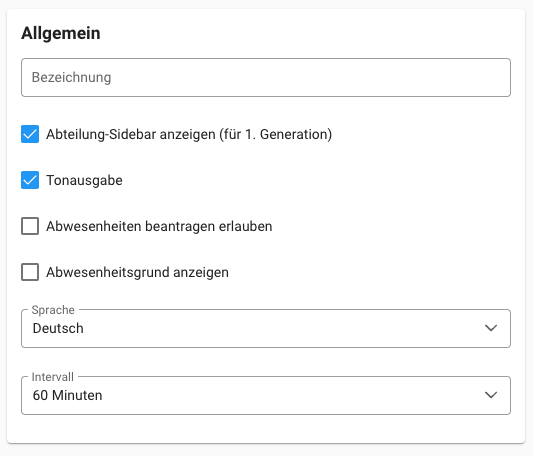
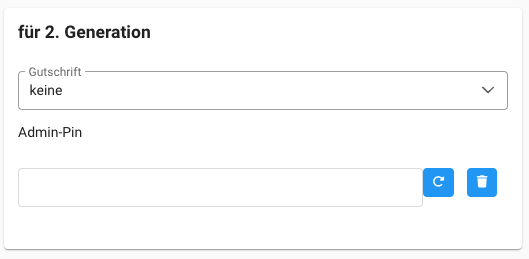
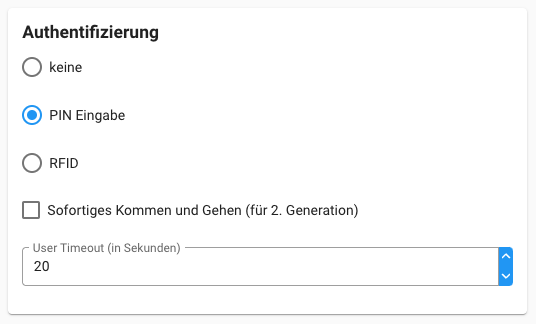
.png?height=156&width=536)
.png?height=269&width=536)